树莓派CM4-DUAL-ETH-4G/5G-BASE 教程
说明
产品概述
我是树莓派计算模块4代的IO板,CM4-DUAL-ETH-4G/5G-BASE是一款可以搭配树莓派 Compute Module 4 使用的底板,板载两路USB3.2,双千兆网口,支持4G/5G模组接入,方便用户使用。
使用注意事项
1:禁止带电时拔插除USB和HDMI之外的任何设备
2:在连接前确认风扇电压,支持5V 和 12V 默认连接12V,切换请修改FAN_VCC的电阻
3:为了保证CM4供电正常,在使用Type C 接口烧录镜像时,请不要连接其他设备。
4:CM4在正常使用时,需要为其提供5V 2.5A 或者更加高功率的供电。否则可能出现自动关机,降频等等问题。
5:关于Opwenwrt见使用说明。
产品尺寸
CM4-DUAL-ETH-4G/5G-BASE
Compute_Module 4 核心板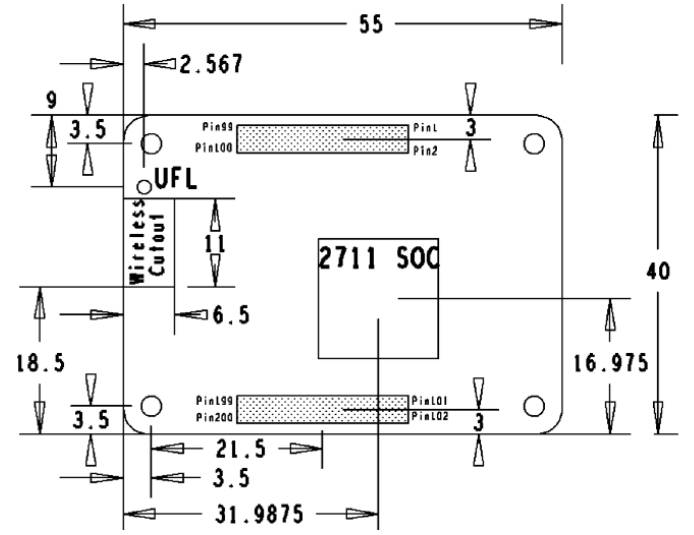
板载资源

| 标号 | 名称 | 说明 | |
| 1 | CM4 连接器 | 适用于 Compute Module 4 的所有版本 | |
| 2 | 40PIN GPIO 接口 | 方便连接各种 HAT 模块 | |
| 3 | RJ45 千兆网口 | 双路 RJ45 千兆网口,支持 10/100/1000M 网络接入 ETHERNET 0: CM4 原生网口 ETHERNET 1: USB 扩展网口 | |
| 4 | HDMI 接口 | 双路 HDMI 接口,支持双 4K 30fps 输出 | |
| 5 | USB 3.2 接口 | 2 路 USB 3.2 Gen1 接口,支持各种 USB 设备插入 | |
| 6 | PWR & USB 接口 | 5V DC 供电接口或者 USB 烧录接口 | |
| 7 | FAN 接口 | 方便接入散热风扇,支持调速和测速 | |
| 8 | CAM 接口 | 双路 MIPI CSI 摄像头接口 | |
| 9 | 4G/5G 模组状态灯 | STA红灯:模组使能指示灯 NET绿灯:模组运行状态指示灯 | |
| 10 | 双 LED 灯座 | 红灯:树莓派电源指示灯 绿灯:树莓派工作状态指示灯 | |
| 11 | BOOT 开关按钮 | ON:Compute Module 4 开机引导转移到 USB Type-C 接口上 OFF:Compute Module 4 开机引导为 eMMC 或者 Micro SD 卡 | |
| 12 | DISP1 接口 | MIPI DSI 显示接口 | |
| 13 | M.2 B KEY | 支持接入 4G/5G 或者其他 USB 通道的通信模块 | |
| 14 | Nano-SIM 卡座 | 可接入标准 Nano-SIM 卡,用于 4G/3G/2G 上网 | |
| 15 | Micro SD 卡接口 | 用于接入带系统的 Micro SD 卡,以启动 Compute Module 4 Lite | |
| 16 | RTC 电池连接座 | 可接入CR2032 纽扣电池 | |
| 17 | RTC 中断管脚切换 | PI-RUN: RTC 触发中断 CM4 重启 GN-EN: RTC 触发中断 CM4 断电 D4: RTC 触发中断 D4 管脚 | |
| 18 | IO-VREF 选择 | CM4 IO 逻辑电压切换 3.3V 或者 1.8V | |
| 19 | FAN 供电选择 | 可选择 5V 或 12V 电压驱动风扇 | |
| 20 | RTC/FAN I2C 总线选择 | SDA0/SCL0: I2C-10 和 CSI/DSI 共用 GPIO3/2: I2C-1 和 40PIN 共用 | |
| 21 | 系统功能切换 | BT_DIS: 蓝牙禁用,仅供带天线的 CM4 版本使用 WiFi_DIS: WiFi 禁用,仅供带天线的 CM4 版本使用 WP_DIS: 启动方式切换,仅供不使用 EMMC 启动或 SD 启动的情况下使用 | |
| 22 | RTL8153 | USB 千兆网卡芯片 |
注意事项
禁止带电时拔插任何设备
镜像烧录
4G/5G
板子本身不支持4G/5G,需要通过M.2 B KEY接口来接入模组,M.2 B KEY 只有USB3.0 通道,不支持PCIE设备
接入4G/5G 模组 和 SIM卡
如果需要关闭4G/5G 模组,可以使用GPIO6 (BCM编码 6)控制,GPIO6输出高电平关闭模组,GPIO6输出低电平开启模组
关闭或者开启模需要一定时间(大约30秒)
M.2 4G/5G 网卡
M.2 状态灯状态描述:
| STA | NET | 状态 |
|---|---|---|
| 长亮 | 熄灭 | 关机 或者 正在开机 |
| 长亮 | 长亮 | 正在查找网络 |
| 长亮 | 闪烁 | 已联网,工作正常 |
| 熄灭 | 闪烁/长亮 | 正在关机 |
在配置前,请确认模块已经开机
5G 参考 [5G配置]
4G配置
sudo apt-get install minicom sudo minicom -D /dev/ttyUSB2 #输入以下指令: AT+CUSBPIDSWITCH=9011,1,1 #返回OK 即可 #然后等待网卡重启 #此指令只需要设置一次,下次上电会默认在这个模式下 #如果无法获取USB0网卡执行: sudo dhclient -v usb0
RNDIS拨号上网请参考: RNDIS拨号上网
正常执行上面之后会识别到USB0网卡(如果你没有连接其他USB网卡)
如果你使用物联网卡,比如移动物联网卡,成功注册网络;但是拨号上网失败,无法ping通,可以尝试用以下AT指令的其中一条选择最优频段:
AT+CNBP=0x0002000000400183,0x000001E000000000,0x0000000000000021 AT+CNBP=0x0002000000400180,0x480000000000000000000000000000000000000000000042000001E200000095,0x0000000000000021
AT指令
如果无法连接网络,可以通过指令AT检查状态
sudo apt-get install minicom sudo minicom -D /dev/ttyUSB2
常用AT指令
下面AT指令4G/5G模组指令通用
| 命令 | 说明 | 返回值 |
|---|---|---|
| AT | AT测试指令 | OK |
| ATE | ATE1设置回显 ATE0关闭回显 | OK |
| AT+CGMI | 查询模组制造商 | OK |
| AT+CGMM | 查询模组型号 | OK |
| AT+CGSN | 查询产品序列号 | OK |
| AT+CSUB | 查询模块版本以及芯片 | OK |
| AT+CGMR | 查询固件版本序列号 | OK |
| AT+IPREX | 设置模块硬件串口波特率 | +IPREX: OK |
| AT+CRESET | 复位模块 | OK |
| AT+CSQ | 网络信号质量查询,返回信号值 | +CSQ: 17,99 OK |
| AT+CPIN? | 查询SIM卡状态,返回READY,表示SIM卡能正常识别 | +CPIN: READY |
| AT+COPS? | 查询当前运营商,正常联网后会返回运营商信息 | +COPS: OK |
| AT+CREG? | 查询网络注册状态 | +CREG: OK |
| AT+CPSI? | 查询UE系统信息 | |
| AT+CNMP | 网络模式选择命令: 2:Automatic 13:GSM only 38:LTE only 48 : Any modes but LTE ... .... | OK |
更多AT指令参考: AT_Command_V2.00
更多文档参考:SIMCom
RTC FAN
- 注意事项:请在接通拓展板电源前接上风扇再完成测试,请不要在拓展板已通电即风扇控制芯片已经通电之后再接上风扇,否则会烧掉芯片!
- 注意事项:连接前请确认风扇电压和实际上连接的风扇供电
使用树莓派系统(2021-05-07-raspios-buster-armhf-full )
注意 使用RTC禁止使用DSI和CSI
如果需要同时使用,将I2C切换到I2C1设备上(右边)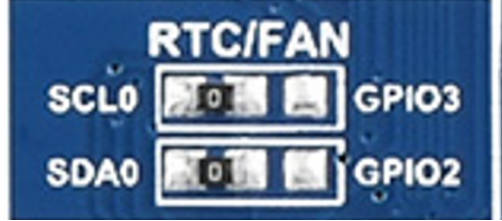
切换之后所有程序或者驱动全部需要修改
例程默认使用I2C10(左边)
如果需要简单使用,或者需要添加到你程序中,参考C和Python例程参考 [点这里]<br\> <br\> 下面是将驱动添加至内核中<br\>
RTC
sudo nano /boot/config.txt #在最后添加 dtparam=i2c_vc=on dtoverlay=i2c-rtc,pcf85063a,i2c_csi_dsi #在dtparam=audio=on前面添加# 号 #dtparam=audio=on #保存退出,重启 sudo reboot
Hwclock简单使用
同步系统时钟 -> 硬件时钟
sudo hwclock -w
同步硬件时钟 -> 系统时钟
sudo hwclock -s #需要关闭网络,或者关闭网络对时,负责会被改回去
设置硬件时钟时间:
sudo hwclock --set --date="9/8/2021 16:45:05"
查看硬件时钟
sudo hwclock -r
显示版本信息
sudo hwclock --verbose
风扇
在上电的时候 风扇会转1秒,然后停止2秒,再转,这是正常现象<br\> 风扇目前没有官方的配置方法,有一个第三方配置方法:https://github.com/neg2led/cm4io-fan<br\> 此方法为第三方发布,不是官方发布,出现任何问题,概不负责!<br\>
mkdir -p ~/src cd ~/src git clone https://github.com/neg2led/cm4io-fan.git cd cm4io-fan sudo chmod 777 install.sh sudo ./install.sh #下面是对于config.txt的描述介绍 ############################# Name: cm4io-fan Info: Raspberry Pi Compute Module 4 IO Board fan controller Load: dtoverlay=cm4io-fan,<param>[=<val>] Params: minrpm RPM target for the fan when the SoC is below mintemp (default 3500) maxrpm RPM target for the fan when the SoC is above maxtemp (default 5500) midtemp Temperature (in millicelcius) at which the fan begins to speed up (default 50000) midtemp_hyst Temperature delta (in millicelcius) below mintemp at which the fan will drop to minrpm (default 2000) maxtemp Temperature (in millicelcius) at which the fan will be held at maxrpm (default 70000) maxtemp_hyst Temperature delta (in millicelcius) below maxtemp at which the fan begins to slow down (default 2000) ############################# 或者 直接参考如下: dtoverlay=cm4io-fan,minrpm=500,maxrpm=5000,midtemp=45000,midtemp_hyst=2000,maxtemp=50000,maxtemp_hyst=2000 温度高于45摄氏度开始加速,高于50摄氏度最高速
CSI DSI
配置文件
- CSI和DSI默认是关闭的,需要加载对应设备树用于开启,并且使用CSI摄像头与DSI屏幕的时候会占用I2C-10、I2C-11、I2C-0 三个I2C设备
- 输入一下指令:
sudo apt-get install p7zip-full -y wget https://www.waveshare.net/w/upload/4/41/CM4_dt_blob.7z 7z x CM4_dt_blob.7z -O./CM4_dt_blob sudo chmod 777 -R CM4_dt_blob cd CM4_dt_blob/ #如果使用两个摄像头和DSI1 执行 sudo dtc -I dts -O dtb -o /boot/dt-blob.bin dt-blob-disp1-double_cam.dts #在使用任意DSI时,HDMI1没有图像输出,哪怕你没有连接DSI屏幕只要编译的对应的文件,那HDMI1就没有输出了 #如果需要恢复,删除对应的dt-blob.bin 即可: sudo rm -rf /boot/dt-blob.bin #执行完毕 关闭电源 重启CM4
新版本系统(bullseye)
配置摄像头
- 执行如下命令进入编辑/boot/config.txt文件
sudo nano /boot/config.txt
- 屏蔽或者删除掉摄像头自动检测语句
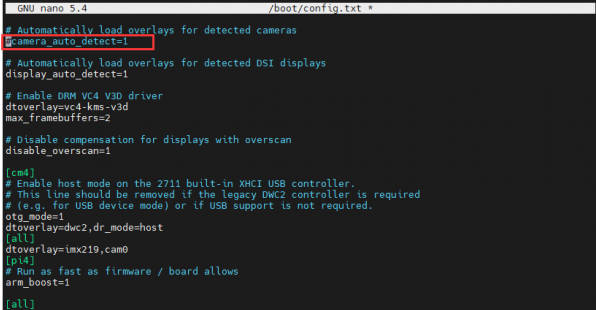
- 添加你使用的摄像头的驱动动,这里我以IMX219为例,并且连接上CAM0上,附上适配
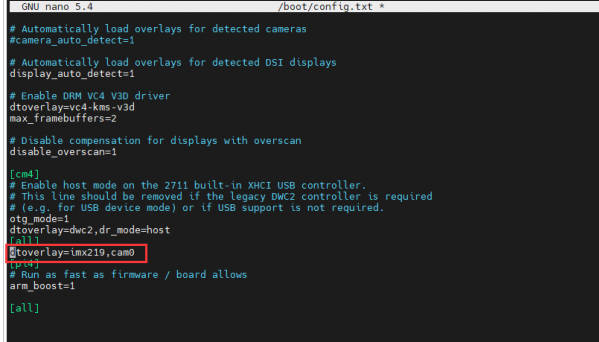
型号 CAM0设置语句 CAM1设置语句 OV9281 dtoverlay=ov9281,cam0 dtoverlay=ov9281,cam1 IMX290/IMX327 dtoverlay=imx290,clock-frequency=37125000,cam0 dtoverlay=imx290,clock-frequency=37125000,cam1 IMX378 dtoverlay=imx378,cam0 dtoverlay=imx378,cam1 IMX219 dtoverlay=imx219,cam0 dtoverlay=imx219,cam1 IMX477 dtoverlay=imx477,cam0 dtoverlay=imx477,cam1 IMX708 dtoverlay=imx708,cam0 dtoverlay=imx708,cam1 - 如果使用的是树莓派官方摄像头,且只有一个摄像头接入,无需设置config文件,如果不是官方摄像头,请设置dtoverlay语句,不需要加cam后缀
- CM4-NANO-只用到CAM0,所以只需要添加一句 dtoverlay=imx219,cam0 即可
- 快捷键Ctrl+o保存文件,并回车

- 快捷键Ctrl+x退出编辑器
- 重启CM4
sudo reboot
- 输入摄像头检测指令,此时可以看到摄像头已经被检查到了
libcamera-hello --list-cameras
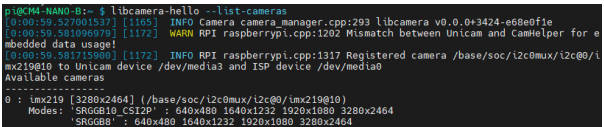
- 显示摄像头画面到桌面
libcamera-hello -t
- 拍摄照片
libcamera-jpeg -o test.jpg
- 录制一个10s的视频
libcamera-vid -t 10000 -o test.h264
- 执行如下命令进入树莓派配置
sudo raspi-config
- 选择Interfacing Options并进入
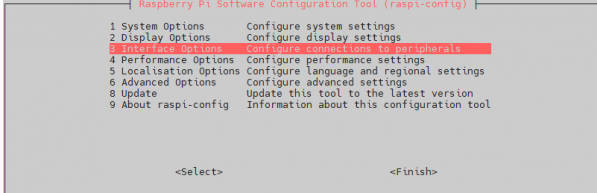
- 选择Camera

- 选择开启摄像头接口
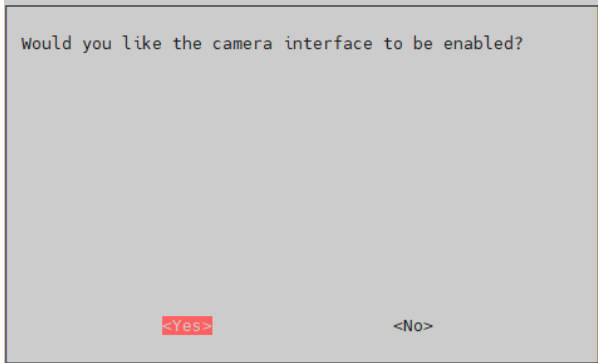
- 系统提示如下
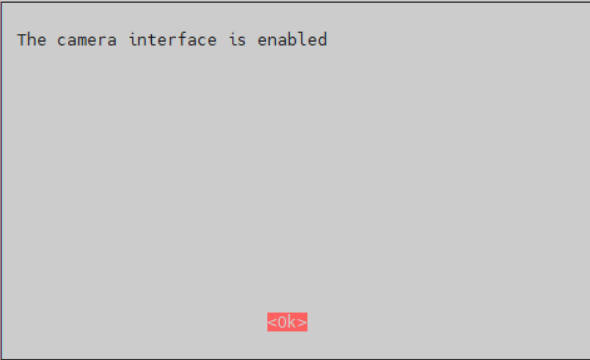
- 回到主界面,选择Finish
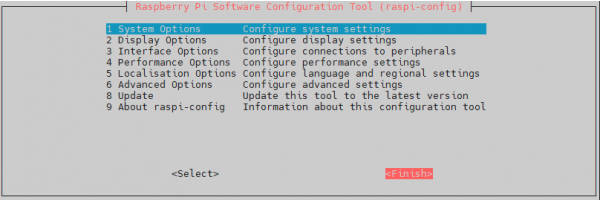
- 随后重启系统
- 测试拍照:
raspistill -o image.jpg
- 测试录像:
raspivid -o video.h264 -t 10000
- 其中 -t 10000 表示录制 10 秒,用户各根据自己的需要进行调整。
测试摄像头
其他命令
检查摄像头是否被检测到
libcamera-hello --list-cameras
打开对应的摄像头
libcamera-hello --camera 1 libcamera-hello --camera 0
拍摄照片
libcamera-jpeg -o test.jpg #可以添加 --camera 来指定摄像头
老版本系统(buster)
配置摄像头
测试摄像头
参考:CSI相机
Openwrt
Openwrt具有高自定义以可扩展性能,Openwrt目前越来越受欢迎,相对于常用的无线路由器,openwrt可改固件完全可以让我们根据自己的需求自定义路由器功能,例如可以做单臂路由、自定义路由策略、qos等、内网穿透等。
注意:Openwrt系统在使用过程中出现任何问题,一律不提供任何技术支持,只提供下面的教程和镜像,不在额外提供其他除硬件之外的任何技术支持
镜像
如果使用的地板没有USB3.0,只有USB 2.0 ,并且使用板子USB2.0 无法工作
尝试在config.txt中结尾添加"otg_mode=1 " 即可
编译好没有配置
链接:https://pan.baidu.com/s/1uLJl1SScC_D2xEEQhKK0vw 提取码:yoap
配置好的
链接:https://pan.baidu.com/s/1-yOPeeRxw16kKE_8NFkkcw 提取码:zt70
配置
上面配置的openwrt镜像支持CM4板载wifi,以及RTL8153的驱动。可以把CM4打造成智能路由器,
下面就交大家如何安装Openwrt到树莓派上,实现无线路由器功能,使得局域网内的设备通过无线路由器上网,实现局域网的智能管理。整体的网络拓扑如下所示。
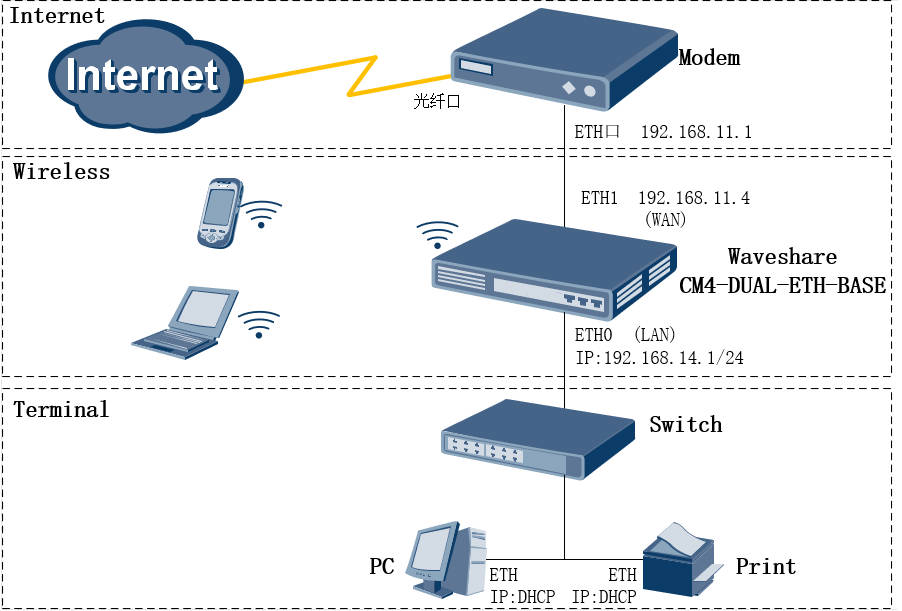
正确开机之后,登陆系统:
电脑接入ETH0接口,然后直接ssh远程登录或者网页登录
配置好的系统默认IP 是:192.168.14.1
没有配置的系统默认IP 是:192.168.1.1
账号:root 没有密码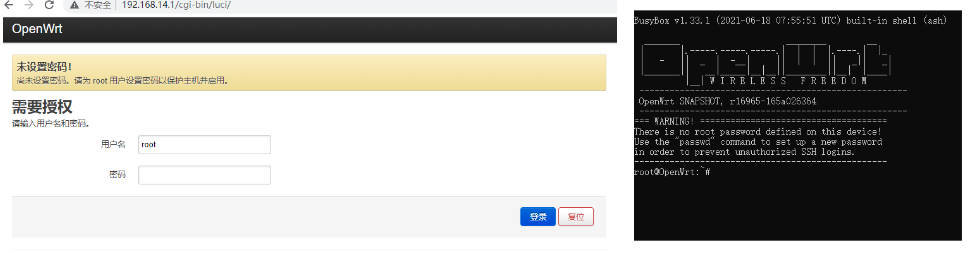
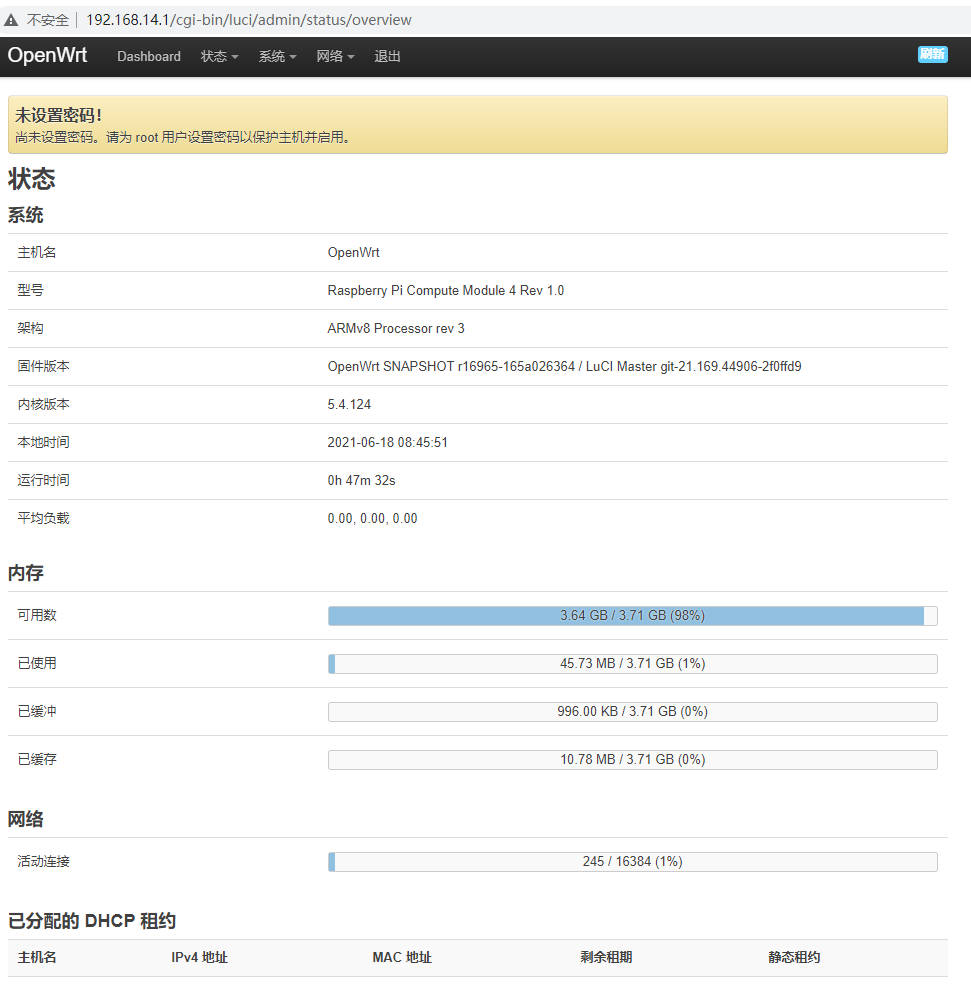
如果觉得网口不够觉得烧录可以购买USB 3.2 Gen1 TO Gigabit ETH RTL8153 扩展网口,如果有ETH/USB HUB HAT RTL8152 也是可以扩展百兆网口也是支持的.
资料
官方手册
原理图
3D图
程序
软件
FAQ
问题:使用 i2cdetect -y 10 无法搜索到RTC/FAN控制器的I2C地址怎么办?
a) 检查 /boot/config.txt中是否屏蔽 dtparam -audio - on
问题:工作温度范围是?
-10°C~75°C
售后
周一-周五(9:30-6:30)周六(9:30-5:30)
手机:13434470212
邮箱:services04@spotpear.cn
QQ:202004841





